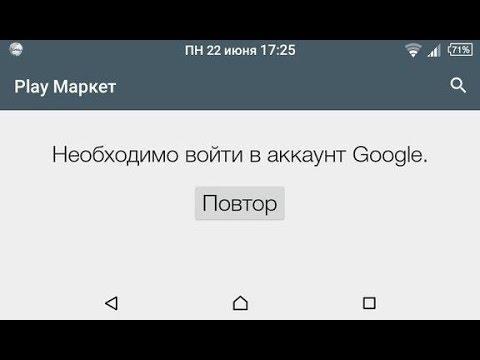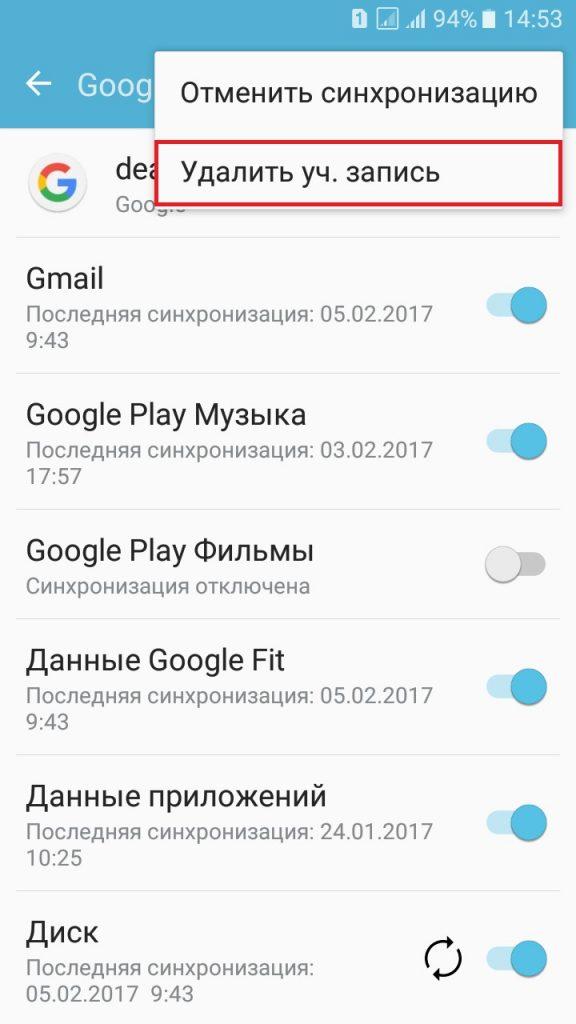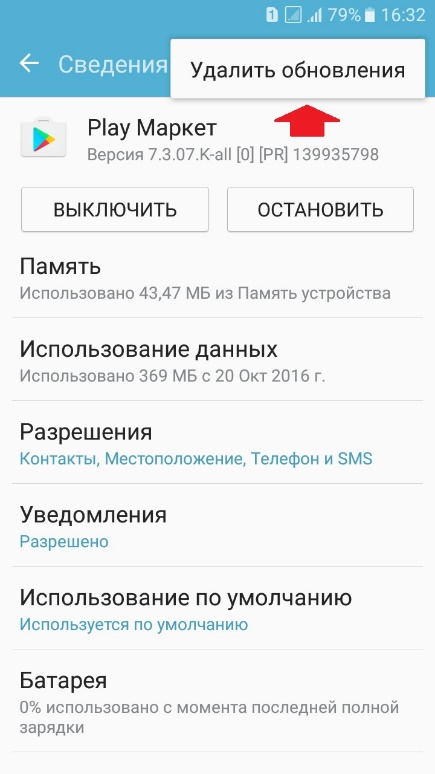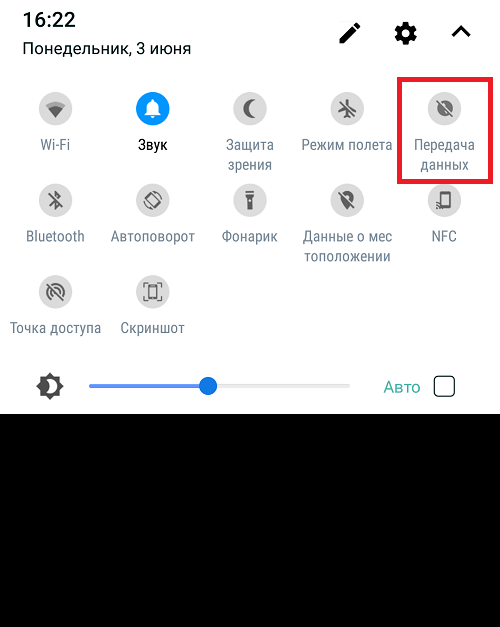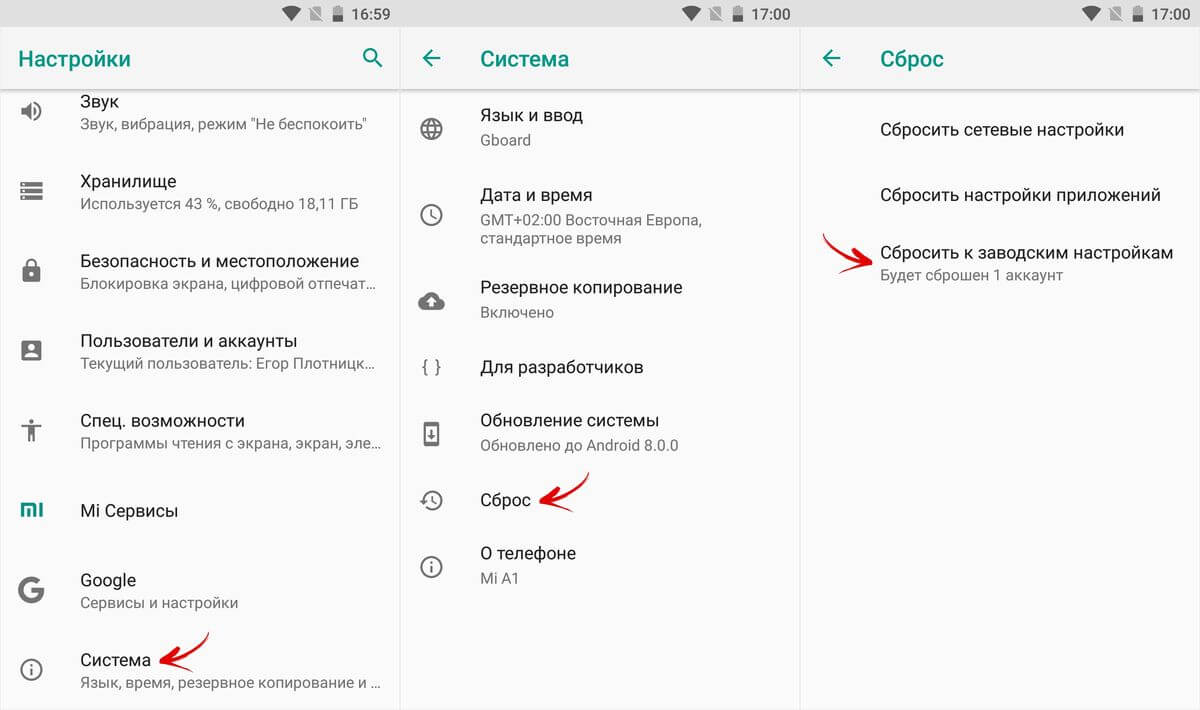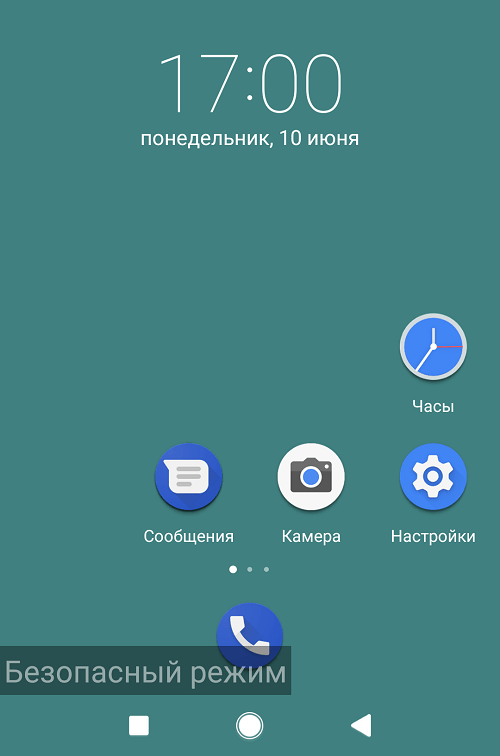Это руководство поможет вам устранить неполадки, возникающие при использовании функции «Войти с аккаунтом Google» для входа в сторонние приложения и сервисы. Сторонними считаются сервисы и приложения, созданные не компанией Google, а третьими лицами – другими разработчиками и организациями.
Некоторые сообщения об ошибках связаны с неполадками, устранение которых не входит в обязанности Google. Например, приложение или сервис, которым вы хотите воспользоваться, не соответствует требованиям безопасности Google. Код ошибки поможет определить, почему не получается войти в аккаунт. Затем вы сможете устранить проблему самостоятельно или обратиться напрямую к разработчику для ее решения.
Примечание. Благодаря функции «Войти с аккаунтом Google» пользователям доступно множество преимуществ, например усиленная защита аккаунта. Подробнее о том, как функция «Войти с аккаунтом Google» может улучшить работу в интернете…
Как войти в аккаунт Google
- Чтобы использовать функцию «Войти с аккаунтом Google», необходимо войти в аккаунт Google.
- Если с этим возникла проблема, следуйте инструкциям в статье Не удается войти в аккаунт Google.
Что делать, если не получается войти в аккаунт
Важно. Функция «Войти с аккаунтом Google» позволяет входить в сторонние сервисы или приложения, но не объединяет ваши аккаунты в них с аккаунтом Google.
Если вы столкнулись с неполадкой при использовании функции «Войти с аккаунтом Google», сначала определите, с каким аккаунтом связана эта проблема.
Аккаунт заблокирован или отключен
При использовании функции «Войти с аккаунтом Google» вы можете увидеть сообщение о том, что ваш аккаунт отключен или заблокирован. Сначала выясните, отключен ли ваш аккаунт Google. Если нет, это может означать, что третье лицо отключило ваш аккаунт на своем сайте.
- Чтобы узнать, отключен ли ваш аккаунт Google:
- Попробуйте войти в свой аккаунт Google. Если он отключен, при попытке входа вы увидите сообщение «Аккаунт отключен».
- Проверьте доступ к другим сервисам Google. Например, если вы можете войти в Gmail, используя аккаунт Google, значит он не отключен.
- Если вы указали в этом аккаунте Google дополнительный адрес электронной почты, проверьте, не пришло ли на этот адрес уведомление об отключении.
- Если ваш аккаунт Google отключен:
- Войдите в приложение или сервис другим способом.
- Уточните у третьего лица, можно ли войти в аккаунт другим способом, например с помощью адреса электронной почты и пароля.
- Узнайте, как восстановить доступ к аккаунту.
- Войдите в приложение или сервис другим способом.
- Если ваш аккаунт заблокирован третьим лицом, свяжитесь с разработчиком напрямую.
Аккаунт удален
Что происходит, когда удаляется аккаунт Google:
- Удаляются и данные, необходимые для использования функции «Войти с аккаунтом Google». Это значит, что вы больше не сможете использовать кнопку «Войти с помощью Google» для входа через удаленный аккаунт.
- Удаление аккаунта Google не обязательно означает, что вы потеряете доступ к стороннему аккаунту. Попробуйте войти в приложение или сервис другим способом (например, указав имя пользователя и пароль) или свяжитесь с разработчиком напрямую.
Что происходит, когда удаляется сторонний аккаунт:
- Третьи лица не оповещают Google об удалении аккаунта, даже если вы создали его с помощью функции «Войти с аккаунтом Google». Возможно, вы всё ещё будете видеть в вашем аккаунте Google информацию о том, что приложение или сервис связаны с вашим аккаунтом.
- Чтобы узнать, как третье лицо обрабатывает ваши данные, ознакомьтесь с его условиями использования услуг.
- Некоторые третьи стороны просто отключают аккаунты.
- Другие полностью удаляют ваши данные из своего сервиса.
- Если данные были удалены, вам нужно создать новый аккаунт в приложении или сервисе. Вы по-прежнему сможете использовать функцию «Войти с аккаунтом Google», но для этого может потребоваться другой аккаунт Google.
Не удается использовать функцию «Войти с аккаунтом Google» с существующим сторонним аккаунтом
Возможно, при попытке использовать функцию «Войти с аккаунтом Google» для входа в ранее созданный аккаунт приложения или сервиса вы увидите сообщение об ошибке.
Сторонние сервисы используют функцию «Войти с аккаунтом Google» по-разному. Некоторые из них не поддерживают несколько способов входа в один и тот же аккаунт. Если вы столкнулись с этой проблемой, свяжитесь с разработчиком напрямую.
Коды ошибок и устранение неполадок
Если вы вошли в аккаунт Google, но у вас все равно не получается воспользоваться функцией «Войти с аккаунтом Google», возможно, вы увидите сообщение с кодом ошибки. Вы можете использовать его, чтобы определить причину неполадки и найти решение проблемы.
| Код ошибки | Сообщение об ошибке |
|---|---|
| 400 invalid_request | Доступ заблокирован: приложение отправило недопустимый запрос. |
| 401 invalid_client | Источник не зарегистрирован. |
| 401 deleted_client | Клиент OAuth был удален. |
| 403 invalid_account | Сообщения об ошибке могут быть разными. |
| 403 access_denied | Сообщения об ошибке могут быть разными. |
|
403 disallowed_useragent |
Невозможно выполнить вход, поскольку это приложение не отвечает правилам Google в отношении встроенных компонентов WebView. Если у приложения есть сайт, попробуйте войти в аккаунт в браузере. |
|
403 org_internal |
Это приложение доступно только пользователям из владеющей им организации. |
|
403 restricted_client |
Это приложение пока не может выполнять запросы OAuth. Чтобы исправить это, настройте окно запроса доступа OAuth в Google Cloud Console. |
| 400 admin_policy_enforced | |
|
400 policy_enforced |
Попытку входа в аккаунт Google заблокировала Дополнительная защита. Эта функция безопасности закрывает доступ к вашим данным большинству сторонних приложений и сервисов, чтобы обеспечить защиту аккаунта. |
|
400 origin_mismatch 400 redirect_uri_mismatch |
Невозможно выполнить вход в приложение, поскольку оно не отвечает правилам OAuth 2.0 Google. |
400 invalid_request
Если вы видите ошибку 400 invalid_request или сообщение «Доступ заблокирован: приложение отправило недопустимый запрос», значит в приложении используется запрещенный Google способ авторизации.
С Google вы можете безопасно входить на сторонние сайты и в приложения, а также предоставлять им доступ к своим данным. Для дополнительной защиты Google блокирует приложения, которые могут подвергнуть ваш аккаунт опасности.
Совет. Узнайте, как функция «Войти с аккаунтом Google» помогает безопасно делиться данными.
Что делать, если появилась эта ошибка
Эту проблему может решить только сторонний разработчик. Чтобы сообщить об ошибке, свяжитесь с ним напрямую.
Ошибки 401
Ошибка с кодом 401 обычно означает, что разработчик неправильно зарегистрировал приложение в Google.
Чтобы обезопасить ваш аккаунт, Google разрешает разработчикам добавлять функцию «Войти с аккаунтом Google» только в приложения, прошедшие регистрацию. Ваши данные не передаются разработчикам незарегистрированных приложений. Вот как могут выглядеть сообщения об ошибке:
- 401 invalid_client. Приложение не соответствует описанию в форме регистрации, или разработчик приложения предоставил Google неполную информацию.
- 401 deleted_client. Регистрация приложения или сервиса недействительна.
Что делать, если появилась эта ошибка
Эту проблему может решить только сторонний разработчик. Чтобы сообщить об ошибке, свяжитесь с ним напрямую.
403 invalid_account
Если при попытке входа вы видите ошибку 403 invalid_account, возможно, ваш аккаунт Google отключен.
Что делать, если появилась эта ошибка
Проверьте, отключен ли ваш аккаунт Google.
Если да, узнайте, как восстановить доступ к аккаунту.
403 access_denied
Ошибка 403 access_denied означает, что ваш аккаунт Google не может использовать либо приложение или сервис, либо функцию «Войти с аккаунтом Google». На это может быть несколько причин:
- Приложение находится в тестовом режиме, и разработчик не дал вам права на вход в качестве тестового пользователя.
- Вы не можете пользоваться функцией «Войти с аккаунтом Google» из-за типа аккаунта Google, в который вы вошли.
- Например, в аккаунте ребенка нельзя использовать функцию «Войти с аккаунтом Google» без разрешения родителя или законного представителя.
Что делать, если появилась эта ошибка
- Войдите в приложение с аккаунта другого типа.
- Если вы считаете, что у вашего аккаунта должен быть доступ, свяжитесь с разработчиком напрямую.
403 disallowed_useragent
Ошибка 403 disallowed_useragent означает, что приложение использует встроенные компоненты WebView. Некоторые разработчики используют WebView, чтобы показывать веб-контент в приложении. Встроенные компоненты WebView представляют угрозу вашей безопасности, поскольку с их помощью третьи лица могут отслеживать и изменять ваши взаимодействия с Google.
Чтобы защитить ваш аккаунт, с 30 сентября 2021 года Google больше не разрешает использовать встроенные компоненты WebView.
Что делать, если появилась эта ошибка
Эту проблему может решить только сторонний разработчик. Чтобы сообщить об ошибке, свяжитесь с ним напрямую.
Если у приложения есть сайт, попробуйте войти в аккаунт в браузере.
403 org_internal
Если вы видите ошибку 403 org_internal, значит приложение доступно только пользователям из владеющей им организации. Например, организация может открыть доступ к приложению или сервису только аккаунтам с адресами электронной почты, заканчивающимися на @example.com.
Что делать, если появилась эта ошибка
Если вы состоите в организации, войдите с рабочего аккаунта.
403 restricted_client
Ошибка 403 restricted_client означает, что функция «Войти с аккаунтом Google» недоступна в стороннем приложении, поскольку оно не соблюдает определенные требования Google по безопасности, необходимые для защиты вашего аккаунта.
Что делать, если появилась эта ошибка
Эту проблему может решить только сторонний разработчик. Чтобы сообщить об ошибке, свяжитесь с ним напрямую.
400 admin_policy_enforced
Ошибка 400 admin_policy_enforced означает, что использовать функцию «Войти с аккаунтом Google» запретил администратор. Эта ошибка может появиться, если вы пытаетесь войти с рабочего аккаунта или аккаунта другой организации. Иногда администратор блокирует только определенные приложения.
Что делать, если появилась эта ошибка
Если вы считаете, что у вас должен быть доступ к приложению, свяжитесь с администратором Google Workspace в своей организации.
400 policy_enforced
Вы можете увидеть ошибку 400 policy_enforced, если ваш аккаунт Google участвует в программе Дополнительной защиты. В целях безопасности эта функция блокирует доступ большинства сторонних приложений или сервисов к данным вашего аккаунта Google.
Что делать, если появилась эта ошибка
Для исправления этой ошибки вам необходимо отключить Дополнительную защиту, а значит, вы потеряете доступ к преимуществам этой программы.
400 origin_mismatch или 400 redirect_uri_mismatch
Ошибки 400 origin_mismatch и 400 redirect_uri_mismatch могут означать следующее:
- Разработчик неправильно настроил приложение или сервис.
- Способ, которым приложение пыталось получить доступ к вашим данным, нарушает наши правила.
В целях безопасности разработчик может добавить функцию «Войти с аккаунтом Google» в свое приложение только после того, как зарегистрирует его. Приложение также должно соответствовать нашим правилам и стандартам безопасности. В противном случае функция «Войти с аккаунтом Google» будет недоступна, пока разработчик не устранит проблему.
Что делать, если появилась эта ошибка
Эту проблему может решить только сторонний разработчик. Чтобы сообщить об ошибке, свяжитесь с ним напрямую.
Как устранить прочие неполадки в стороннем приложении или сервисе
Иногда приложения и сервисы недоступны несмотря на то, что на их сайт можно войти с аккаунтом Google. Большинство причин, по которым это происходит, не зависят от нас, так как Google не оказывает услуги, предлагаемые третьими сторонами. Мы только помогаем подтверждать вашу личность на сайте или в приложении.
Вот некоторые из проблем, с которыми вы можете столкнуться в приложении или сервисе:
- Вы купили фильм в стороннем сервисе, но не можете его посмотреть.
- Вам не удается купить товар на стороннем сайте.
- Вы не можете продлить подписку на стороннем сайте.
Если у вас возникли подобные проблемы, свяжитесь с разработчиком напрямую.
Как связаться с разработчиком стороннего приложения или сервиса
Чтобы найти контактную информацию стороннего разработчика:
- Откройте приложение или сервис.
- Нажмите Войти с аккаунтом Google.
- Возможно, чтобы перейти на экран входа с аккаунтом Google, вам придется выйти из приложения или сервиса.
- Чтобы узнать адрес электронной почты разработчика, в верхней части следующего экрана нажмите на название приложения или сайта. В некоторых случаях адрес электронной почты разработчика может быть недоступен.
Как защитить взломанный аккаунт
- Если вы считаете, что кто-то взломал ваш аккаунт Google, следуйте инструкциям в статье Как защитить взломанный аккаунт Google.
- Злоумышленники могут использовать взломанный аккаунт Google для входа в сторонние приложения или сервисы. Чтобы усилить защиту аккаунта, включите двухэтапную аутентификацию.
- Воспользуйтесь программой защиты связанных аккаунтов. Она обнаруживает подозрительные события и отправляет оповещения о безопасности совместимым сторонним приложениям и сервисам, связанным с вашим аккаунтом Google.
- Если вы считаете, что кто-то взломал ваш сторонний аккаунт, свяжитесь с разработчиком напрямую.
Сам не знаю, как так получается, но я практически никогда не сталкиваюсь с проблемами, с которыми сталкивается большинство пользователей. Поэтому иногда мне бывает сложно поверить в недостатки Android, о которых обычно рассказывают. Но сегодня я лично столкнулся с проблемой, решение которой мне пришлось вырабатывать самому, просто потому что те, что описаны в интернете, абсолютно не подходили. Поэтому настоятельно рекомендую сохранить статью в закладки, ведь никогда не знаешь, когда она пригодится.
Вот такая ошибка может затронуть каждого, но решить её могут не все
А вы говорите Google Play! Как App Store превратился в опасную помойку
Проблема, о которой я говорю, — это уведомление с текстом «Необходимо войти в аккаунт Google», которое я получил, когда запустил Google Play. Сам не знаю, что именно побудило каталог выдать мне эту ошибку. Поэтому первым делом я просто перезагрузил смартфон, но ничего не произошло. Всё, что я видел, — был полупустой экран с кнопками принять или передать приложение через Nearby Sharing или поиграть в казуальные игры, которые доступны без интернета.
Вылетел аккаунт Гугл. Как исправить
В интернете рекомендуют в таком случае сбросить кэш Google Play и удалить обновления каталога, потому что скорее всего сбой спровоцировали они. Вот как это сделать:
- Перейдите в «Настройки» и откройте раздел «Приложения»;
- В открывшемся окне найдите Google Play Market и откройте его;
Очистка кэша и удаление обновлений — самый базовый способ, которым можно попытаться решить эту проблему
- Зайдите во вкладку «Память» и нажмите «Очистить кэш»;
- Затем нажмите на контекстное меню и выберите «Удалить обновления».
Важное уточнение: даже если Google Play не принимает вашу повторную авторизацию, вы сможете устанавливать приложения из фирменного каталога поискового гиганта. Для этого можно воспользоваться веб-версией Google Play. Просто найдите в поиске нужное приложение и нажмите на кнопку установки, а затем подтвердите действие. В этом случае приложение всё равно установится, даже если приложение Google Play требует авторизацию.
После этого выйдите на рабочий стол и попробуйте запустить Google Play заново. Несмотря на то что каталог откатится к исходной версии, в которой он был установлен на ваш смартфон производителем, в этом нет ничего страшного. Примерно через час-другой он подтянет все обновления и установит их автоматически. Однако важно не это, а то, чтобы ошибки, требующей войти в аккаунт Google, больше не было. Как правило, большинству этот способ помогает, но не мне.
Как выйти из аккаунта Google
Поэтому я решил попробовать удалить свою учётную запись Google и добавить её заново:
- Перейдите в «Настройки» и откройте раздел «Пользователи и аккаунты»;
- Во вкладке «Личные» откройте Google и выберите свою учётную запись;
Если чистка не помогает, попробуйте удалить аккаунт
- В открывшемся окне нажмите «Удалить» и подтвердите удаление аккаунта;
- Запустите Google Play и войдите в свою учётную запись Google заново.
Google убрала боковое меню в Google Play. Где теперь отменять подписки
Несмотря на то удаление аккаунта приведёт к отключению всех сервисов Google, где требуется авторизация, повторный логин вернёт всё на место. Правда, кое-где, например, в Google Duo, придётся авторизоваться заново. Но не думаю, что это большая проблем, тем более что речь шла о спасении целого Google Play, который для многих пользователей куда важнее всех остальных приложений и служб Google.
В данной статье мы собрали для вас 10 возможных решений данной ошибки.
Если вы читаете этот текст, то скорее всего вы столкнулись с такой ошибкой, как «Необходимо войти в аккаунт Google». Она не даст вам зайти в Google Play и любые сервисы, связанные с Google, не позволит скачать приложения и обновить уже существующие.
Она может появиться внезапно, даже когда вы не выходили из своего аккаунта Google. Какого-то одного рабочего метода решения этой ошибки нет, поэтому мы рассмотрели 10 самых действенных советов, которые помогут избавиться от этой проблемы.
1. Кликните на «Повторить попытку».
Это самое банальное и простое решение – нажать на зеленую кнопку «Повторить попытку». Иногда, это действительно может помочь, спустя несколько нажатий.
2. Перезапустите приложение Google Play и сам телефон
Иногда в решении этой проблемы помогает простой перезапуск приложения. Но если это не помогло, то перезапустите телефон и попробуйте ещё раз зайти в Google Play.
3. Перезапустите соединение интернет
Время от времени эта ошибка может возникнуть из-за подключения к интернету. Для начала проверьте, работают ли другие приложения, которым требуется соединение интернет. Его можно перезапустить, если выключить и снова включить Wi-Fi или мобильный интернет. Ещё можно попробовать включить и выключить режим полета. Это также может помочь.
4. Синхронизируйте данные вашего аккаунта Google
В отдельных случаях ошибка «Необходимо войти в аккаунт Google» может появиться при проблемах с синхронизацией с сервисами Google. Чтобы это исправить, выполните следующие действия:
- Перейдите к пункту «Учетные записи и синхронизация» в настройках телефона и выберите там ваш аккаунт Google.
- Выберите меню «Синхронизация» и отметьте все нужные данные, после чего запустите процесс синхронизации.
- Подождите, пока синхронизация завершится.
5. Проверьте, работают ли сервисы Google
Это бывает крайне редко, но всё же бывает, что сервера Google могут дать сбой. Самый простой способ узнать об этом – сделать запрос в поисковой строке по типу «проблемы с подключением к сервисам Google». Если в выдаче вы увидите новости, связанные с этой проблемой – ничего не остается, кроме как подождать, когда компания Google исправит проблему.
6. Удалите всю информацию с учетной записи Google
Данная ошибка может пропасть, если перезайти в учетку Google. Чтобы это сделать, проделайте следующие шаги:
- Перейдите в настройки своего телефона.
- Кликните на раздел «Учетные записи и синхронизация» (По другому – «Аккаунты»)
- Выберите свою учетную запись.
- Нажмите «Удалить аккаунт».
После этого, заново откройте Google Play, нажмите на кнопку «Войти» и наберите данные в полях ввода для учетной записи Google.
7. Откатите обновление Google Play
Для того, чтобы удалить (откатить) обновления, проделайте следующие шаги:
- Перейдите к разделу «Все приложения» в меню настроек вашего устройства.
- Найдите там приложение Google Play.
- Нажмите «Удалить обновления». Данная функция может быть доступна сразу, но иногда для ее появления нужно нажать на три точки в углу экрана телефона.
Стоит помнить о том, что данное действие в некоторых случаях может привести к ошибке, по которой приложения не будет запускаться вовсе и потребует переустановки.
8. Почистите кэш Google Play
Данный способ напрямую связан с предшествующим – вам так же необходимо отыскать приложение в настройках и перейти к подробной информации о нем. Затем нужно нажать на кнопку «Очистить кэш» и «Удалить данные». Иногда эти функции доступны в меню раздела «Использование памяти».
9. Создайте новую учетку Google
В случае, если не получается «оживить» ваш нынешний аккаунт Google, можно завести новый. Следуйте следующим шагам:
- Выберите раздел «Учетные записи и синхронизация» в меню настроек своего телефона.
- Перейдите к пункту «Добавить аккаунт» и нажмите на значок Google.
- После чего откроется окно, в котором вам нужно будет ввести данные для новой учетной записи и в конце нажать на кнопку «Создать аккаунт».
10. «Сбросьте» устройство до заводских настроек
Если ни один из советов выше вам не помог в устранении ошибки, то остается только последний метод – сделать полный сброс настроек телефона до состояния «из коробки».
Перед тем, как воспользоваться данным советом, настоятельно рекомендуем вам сделать резервную копию данных для вашего аккаунта Google, для того, чтобы ничего не потерять.
Для сброса телефона до заводских настроек, проделайте следующие действия:
- Перейдите к разделу «Восстановление и сброс» в настройках вашего устройства.
- Найдите пункт «Сброс настроек».
- Нажмите на «Сбросить настройки телефона».
Надеемся, что вы смогли найти решение, как исправить ошибку «Необходимо войти в аккаунт Google».
Довольно часто пользователи Android-устройств сталкиваются с ошибкой «Необходимо войти в аккаунт Google» при попытке скачивания контента с Play Маркета. Но ведь до этого все работало отлично, да и авторизация в Гугл выполнена.
Подобный сбой может возникнуть как на ровном месте, так и после очередного обновления системы Android. Налицо проблема с мобильным пакетом сервисов Google.
Хорошая новость заключается в том, что исправить данную ошибку проще простого.
Оглавление:
- Как устранить сбой самостоятельно
- Способ 1: удаление Google-аккаунта
- Способ 2: очистка данных Google Play
- Способ 3: удаление обновлений Play Маркета
- Проверка даты и времени
Как устранить сбой самостоятельно
Исправить вышеописанную ошибку сможет любой пользователь, даже начинающий. Для этого необходимо выполнить три простых шага, каждый из которых в отдельном случае самостоятельно может решить вашу проблему.
Способ 1: удаление Google-аккаунта
Естественно, полноценное удаление учетной записи Гугл нам здесь совсем не нужно. Речь идет об отключении локального аккаунта Google на мобильном устройстве.
После выполнения этих действий проблема уже может исчезнуть. Если же ошибка все еще на месте, придется перейти к следующему шагу.
Способ 2: очистка данных Google Play
Этот метод предполагает полное стирание файлов, «накопленных» магазином приложений Google Play за время его работы.
Затем желательно повторить действия, описанные в первом шаге, и уж потом пробовать снова установить нужное приложение. С большой долей вероятности никакого сбоя уже не произойдет.
Способ 3: удаление обновлений Play Маркета
Этот метод стоит применить, если ни один из вышеописанных вариантов устранения ошибки не принес желаемого результата. В таком случае проблема скорее всего кроется в самом приложении сервиса Google Play.
Здесь отлично сработать может откат Play Маркета к исходному состоянию.
Все, что нужно сделать теперь — включить Play Маркет и снова установить обновления.
Теперь проблема должна исчезнуть. Но если она все же продолжает вас беспокоить, попробуйте перезагрузить устройство и повторить все шаги, описанные выше, еще раз.
Проверка даты и времени
В редких случаях устранение вышеописанной ошибки сводится к банальной корректировке даты и времени гаджета. Сбой может возникать именно по причине неверно указанных временных параметров.
Поэтому желательно включить настройку «Дата и время сети». Это позволяет использовать данные о времени и текущей дате, предоставленные вашим оператором.
В статье мы рассмотрели основные способы устранения ошибки «Необходимо войти в аккаунт Google» при установке приложения из Play Маркета.
Источник — 1.
Почему появляется ошибка «Необходимо войти в аккаунт Google», что делать для решения проблемы, как выполнить сброс и вернуть более раннюю версию магазина приложений.
Когда появляется и что означает ошибка «Необходимо войти в аккаунт Google»
При попытке войти в Play Market может появиться сообщение «Необходимо войти в аккаунт Google». Данная ошибка дает о себе знать в следующих случаях:
- не выполнен вход в учетную запись Гугл;
- выставлены неправильные дата и время;
- отсутствует подключение к интернету;
- введен неправильный пароль от аккаунта;
- возник системный сбой;
- неправильно установились обновления маркета;
- на смартфоне включен безопасный режим.
При появлении этой ошибки рекомендуется вначале проверить данные аккаунта, сетевое подключение и другие наиболее распространенные причины появления проблемы. В большинстве случаев достаточно повторно войти в профиль, чтобы магазин приложений вновь начал работать в обычном режиме.
Следует вспомнить, какие действия были выполнены в недавнее время, чтобы быстрее выявить причину ошибки. Также это поможет более правильно подобрать вариант решения проблемы.
Способы исправить ошибку
Чтобы быстро устранить некорректную работу магазина, необходимо вначале устранить наиболее распространенные причины ошибки. Среди наиболее простых действий, которые рекомендуется совершить в первую очередь, выделяют перезагрузку телефона. Перезагрузка избавляет от временных системных сбоев. Также рекомендуется перезагружать устройство после внесения существенных изменений в настройках.
Удаляем Google-аккаунт
Выход и повторный вход в учетную запись в некоторых случаях позволяет избавиться от ошибки. Чтобы удалить Гугл аккаунт, необходимо выполнить следующие действия:
- Зайти в настройки.
- Кликнуть по надписи: «Учетные записи».
- Нажать «Удалить учетные записи Google».
Далее потребуется повторно добавить аккаунт. Перед тем как приступать к процедуре удаления, следует убедиться в том, что известны данные от учетной записи. Для повторного входа потребуется ввести логин и пароль. Если включена двухэтапная аутентификация, то дополнительно нужно будет ввести код, который придет по СМС.
Также можно попробовать создать новый аккаунт и войти в него. Минус этого варианта — синхронизированная информация и покупки со старой учетной записи в маркете не будут доступны.
Очищаем данные Google Play
В некоторых случаях сбой в работе связан непосредственно с самим приложением Гугл Плэй. В таком случае может помочь очищение данных. Для этого требуется:
- Зайти в настройки.
- Найти и войти в раздел «Приложения».
- Найти среди списка программ «Google Play» и кликнуть по нему.
- Нажать «Стереть данные».
Эта манипуляция позволит избавиться от всех сохраненных данных Гугл Плэй, при этом не потребуется осуществлять удаление учетной записи и выполнять повторный вход.
Важно отметить, что при очистке данных приложение сохраняется, но при этом удаляется кэш и вся введенная и сохраненная информация. Благодаря этому методу можно быстро вернуть утилиту в первоначальное состояние.
Удаляем обновления Play Маркета
Приложения Гугл регулярно обновляются. Иногда новое обновление может приводить к сбоям на некоторых устройствах. Если после обновления начали появляться ошибки или Маркет не запускается, выполняются следующие действия:
- Открываются настройки.
- Выбирается пункт «Приложения», далее «Google Play».
- После появления всплывающего окна осуществляется клик по кнопке опции и нажимается «Удалить обновления».
Данные манипуляции позволяют вернуть старую версию программы. После удаления рекомендуется отменить автоматические обновления Маркета, чтобы новая версия не была установлена вновь.
Проверяем дату и время
Несовпадение даты и времени становится причиной неправильной работы многих приложений. Также из-за некорректной даты могут не открываться сайты и плохо работать браузер. Для проверки необходимо зайти в настройки и выбрать раздел дату и время. Внимание следует обратить на выставленный час, день, месяц и часовой пояс. Для решения проблемы неправильного времени можно использовать онлайн синхронизацию или выставить правильные значения самостоятельно.
Особое внимание следует уделить правильности выбранного часового пояса. При автоматической синхронизации параметры будут строго соответствовать выбранному поясу. Обновления параметров даты при автосинхронизации выполняются регулярно.
Перезагружаем Гугл Плей и смартфон
Достаточно простым и быстрым методом устранения проблемы является перезагрузка смартфона. Перед этим можно попробовать закрыть приложение и снова открыть его. Если ошибка сохраняется, необходимо перезапустить устройство. Для этого нужно нажать кнопку питания и удерживать ее в течение 3-5 секунд. После того как появится всплывающее окно, требуется нажать «Перезагрузка».
После перезагрузки нужно снова попытаться войти в магазин приложений.
Проверяем интернет-соединение
Достаточно банальной ошибкой является отсутствие интернет соединения. Без подключения к сети невозможно пользоваться сервисами Гугл. Необходимо проверить, есть ли подключение к интернету. Значок мобильной сети постоянно отображается в строке состояния. Для изменения параметров необходимо зайти в настройки и выбрать раздел «мобильная передача данных» или вытянуть шторку уведомлений.
Если телефон подключен к сети Wi-Fi, то необходимо проверить уровень сигнала и работу интернета. Может быть отключен роутер. Очень часто подключение имеет стабильный сигнал, но при этом ни одна программа, требующая интернета, не работает. В таком случае требуется проверять и настраивать роутер, а не смартфон.
Синхронизируем данные аккаунта Гугл
Учетная запись Гугл позволяет выгружать важные данные в облако. Таким образом удается пользоваться одной информацией на разных устройствах. Если смартфон недавно приобретен, то после входа в аккаунт рекомендуется провести синхронизацию. Для этого необходимо выполнить следующие действия:
- Зайти в настройки.
- Перейти в раздел «Аккаунты» и выбрать Гугл.
- Кликнуть по кнопке синхронизировать информацию.
Также в меню изменения параметров можно включать и выключать автосинхронизацию, выполнять вход и выход из учетной записи и выбирать основной аккаунт. Ручная синхронизация позволяет восстанавливать важные данные в один клик. Для синхронизирования требуется подключение к интернету.
Выполняем сброс телефона до заводских настроек
Достаточно радикальным способом решения является сброс телефона до заводских настроек. Это удаляет всю информацию со смартфона, а также возвращает его в первоначальное состояние. Перед выполнением сброса необходимо скопировать все важные данные с телефона на любое другое устройство. Сброс параметров на смартфоне Android выполняется следующим образом:
- Открываются меню настроек.
- Выбирается раздел «Восстановление и сброс».
- Выбирается пункт «Сброс настроек».
Процесс сброса и перезагрузки смартфона занимает несколько минут. В момент выполнения восстановления к заводским параметрам не нужно пользоваться смартфоном, пытаться отключить его или поставить на зарядку. Перед сбросом нужно убедиться, что имеется более 35% заряда батареи.
В большинстве случаев после выполнения сброса в магазин можно войти. Когда телефон включится, потребуется вновь войти в свой аккаунт, провести синхронизацию и первичную настройку пользователя.
Для возвращения к заводским настройкам рекомендуется применять только встроенные способы. Сторонние приложения не гарантируют безопасность и эффективность. Если даже после радикального сброса вопрос не решился, то есть смысл обратиться за помощью к специалистам.
Включаем безопасный режим
Еще один нетипичный способ решения вопроса — включение безопасного режима. Данный режим позволяет запустить телефон с отключением всех сторонних установленных программ. Таким образом можно выяснить, нет ли конфликта между утилитами. Если в безопасном режиме маркет беспроблемно работает, то это означает, что неполадки связаны со сторонним приложением. Например, Гугл Плэй может некорректно работать, если на смартфоне установлены утилиты Freedom или RootXL.
Чтобы войти в безопасный режим, необходимо выполнить следующие действия:
- Выключить устройство.
- При включении одновременно зажать кнопку питания и кнопки добавления и уменьшения громкости.
Способ входа в безопасный режим зависит от марки и модели смартфона. В основном используются различные комбинации кнопки питания и громкости, которые нажимаются непосредственно при включении устройства. Например, на смартфонах Самсунг для активации безопасного режима следует начать включать устройство, удерживая кнопку питания до появления логотипа. Как только логотип появится, необходимо быстро нажать на кнопку убавления громкости.
При работе в безопасном режиме может потребоваться повторно ввести данные своей учетной записи, поэтому появление надписи: «Необходимо войти в аккаунт Google» не является ошибкой.
Проверяем антивирус
Если на смартфоне установлен антивирус, то он поможет обнаружить вредоносные программы, которые влияют на работу смартфона. Встроенные защиты Андроид сигнализируют о проблемах посредством всплывающего оповещения. Вирусы крайне редко приводят к проблемам с маркетом, однако проверка антивируса все равно считается хорошим решением.
Если антивирус не установлен, то его можно установить, минуя магазин приложений. Для этого следует загрузить APK файл с проверенного сайта, например, с 4pda.ru. До момента, пока работа маркета не будет восстановлена, будет крайне трудно устанавливать любое стороннее приложение. Если срочно необходимо войти в Google Play, то нужно поочередно использовать каждый метод решения неполадки.
Удаляем сторонние программы
Если на телефоне установлен какой-либо сторонний маркет, программа для взлома игр или других утилит, эмулятор или любое другое схожее приложение, то потребуется удалить их. Среди утилит, которые могут конфликтовать с Гугл Плэй, выделяют:
- GameGuardian;
- Freedom;
- RootXL;
- GameCIH.
Также крайне нежелательно наличие прав администратора у пользователя телефона. Если на смартфоне получен Рут доступ, то его потребуется отключить для нормальной работы сервисов Гугл. Устранение прав администратора выполняется по такому же алгоритму, как и их получение.
Если ничего не помогло
Если использован каждый метод, но вопрос решить не удалось, то остается всего несколько решений, среди которых выделяют обращение в сервисный центр и перепрошивку смартфона. Самостоятельно прошивать устройство нужно только в крайнем случае и только после внимательного изучения инструкции и нюансов перепрошивки.
В сервисном центре проблему входа в магазин программ смогут решить в кратчайшие сроки. Рекомендуется обращаться к специалистам, если нет времени или желания самостоятельно проводить устранение ошибки.
Наиболее часто задаваемые вопросы
Вячеслав
Несколько лет работал в салонах сотовой связи двух крупных операторов. Хорошо разбираюсь в тарифах и вижу все подводные камни. Люблю гаджеты, особенно на Android.
Задать вопрос
Какие приложения наиболее часто вызывают проблему совместимости?
Среди утилит, конфликтующих с официальным магазином, выделяют различные программы взломщики и рут доступ. Наличие прав администратора часто приводит к проблемам в работе сервисов Гугл.
Когда возникает ошибка входа?
Наиболее часто проблема фиксируется после обновления программы Google Play. В таком случае наиболее предпочтительным вариантом решения проблемы является возвращение на более раннюю версию утилиты.
Что делать, если забыл пароль от аккаунта?
Необходимо следовать стандартному алгоритму действий по восстановлению учетной записи. В дальнейшем рекомендуется привязать номер телефона к аккаунту, чтобы быстро восстанавливать к нему доступ.
Какие данные удаляются при сбросе к заводским установкам?
Происходит удаление контактов, фотографий, вкладок и истории браузера, музыки, настройки почты и сторонних программ. Если предварительно не был сделан бэкап, то все данные будут удалены безвозвратно.
Практически любая проблема может быть решена посредством возвращения к заводским установкам. Однако данный метод подразумевает полное удаление данных, поэтому не является предпочтительным на первом этапе. Вначале рекомендуется попробовать менее радикальные способы устранения ошибки.
Исправить ошибку входа в Play Market можно в короткие сроки, если действовать по проверенному алгоритму, особенно если речь идет о современном устройство под управлением последней версии Андроид. На старом смартфоне может потребоваться установка более ранней версии магазина приложения и запрет на автообновление.